객체 병합 및 구속
객체를 병합하여 그룹으로 함께 이동할 수 있습니다. 이렇게하려면 개체 뒤에 MergeGeo 및 TransformGeo 노드를 삽입해야합니다. MergeGeo 노드는 먼저 객체를 병합 한 후 TransformGeo 노드의 컨트롤을 사용하여 3D 공간에서 병합 된 객체를 이동할 수 있습니다. 이 자습서의 뒷부분에서 알 수 있듯이 TransformGeo 노드를 사용하여 객체를 구속 할 수도 있습니다.
세 개의 카드 개체를 병합하려면 Card1 노드를 마우스 오른쪽 버튼으로 클릭하고 3D > Modify > MergeGeo. Card1과 Scene1 사이에 MergeGeo 노드를 삽입합니다. 장면 노드에서 Card2 및 Card3 노드를 분리하고 MergeGeo 노드에 연결하십시오. 그런 다음 MergeGeo 노드를 마우스 오른쪽 버튼으로 클릭하고 3D > Modify > TransformGeo. 이제 노드 트리는 다음과 같아야합니다.
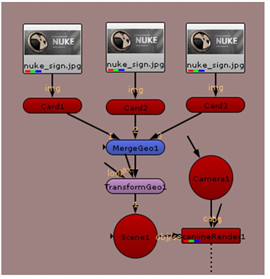
TransformGeo 노드에는 여러 개의 커넥터가 있습니다. 레이블이없는 커넥터는 형상 객체 또는 MergeGeo 노드에 연결해야합니다. 다른 커넥터는 연결된 객체의 위치에 대한 구속 조건으로 작동합니다.
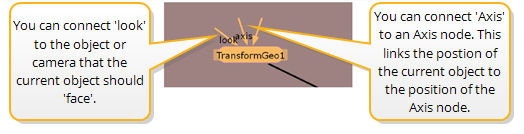
카메라 또는 물체가 옵션에 연결된 경우 look 커넥터의 TransformGeo 노드는 회전을 조정하여 객체의 z 축이 항상 카메라 나 객체를 가리 킵니다.
그만큼 axis 커넥터를 사용하여 현재 객체를 Axis 노드라는 특수 3D 객체의 위치, 회전 및 축척에 연결할 수 있습니다. 다른 3D 응용 프로그램에서 작업 한 경우 Axis 노드는 "널"또는 "로케이터"개체로 알고 있습니다.
여전히“3D 시스템 설정”노드 트리를 사용하고 있습니다. 다음 단계는 병합 된 노드를 이동하는 방법과 객체를 카메라 및 기타 객체를 "보이게"만드는 방법을 보여줍니다.
병합 된 객체를 함께 이동하려면
| 1. | TransformGeo1 노드를 클릭하여 선택하십시오. 제어판도 열려 있어야하며 뷰어에 변환 핸들이 표시됩니다. |
| 2. | 핸들을 드래그하여 MergeGeo 노드와 병합 된 모든 카드를 이동하십시오. |
| 3. | 눌러 Ctrl 또는 Command 키를 누르고 고리를 끌어 카드를 그룹으로 회전시킵니다. |
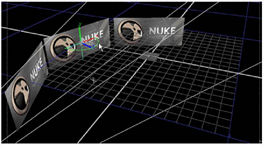
| 4. | 에서 TransformGeo1 제어판에서 uniform scale 슬라이더를 사용하여 전체 카드 그룹의 크기를 늘리십시오. |
카메라에서 물체를 '찾아'만들려면
| 1. | 드래그 look 에서 커넥터 TransformGeo1 에 노드 Camera1 마디. |
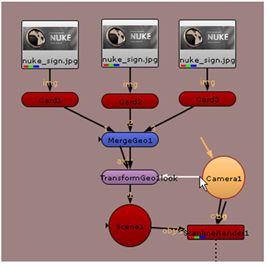
뷰어에서 이제 TransformGeo1 노드가 카메라의 위치로 제한되어있는 것을 볼 수 있습니다.
| 2. | 선택하고 이동 Camera1 뷰어 창에서이렇게함으로써 세 카드는 TransformGeo1 노드 위치를 돌려 카메라 위치를 "봅니다". |
이것이 왜 유용한가요? 장면에서 카드에 매핑 된 2D 매트 페인팅이 있다고 가정 해 봅시다. “look”옵션은 그림의 평면이 카메라 위치에 관계없이 항상 카메라를 향하도록하고 그림에 묘사 된 착시를 유지합니다.
계속하기 전에 TransformGeo 노드의 연결을 끊으십시오. look 카메라의 커넥터.
도움이되지 않은 죄송합니다
왜 도움이되지 않습니까? (해당되는 모든 것을 체크하세요)
의견을 보내 주셔서 감사합니다.
찾고있는 것을 찾을 수 없거나 워크 플로 관련 질문이있는 경우 시도해보십시오 파운드리 지원.
학습 내용을 개선 할 수있는 방법에 대한 의견이 있으시면 아래 버튼을 사용하여 설명서 팀에 이메일을 보내십시오.
의견을 보내 주셔서 감사합니다.